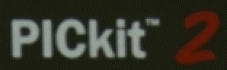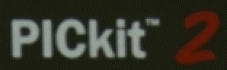|
INSTALLAZIONE DEL SOFTWARE PICKit2
Per utilizzare il programmatore Microchip PICKit2 occorre installare
l'apposito programma presente sul CD allegato-
Dopo aver inserito il CD lanciare il file di setup PICkit 2 setup.EXE per avviare la procedura
d’installazione del programma.
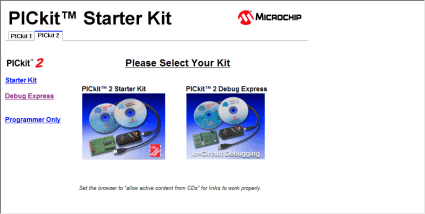

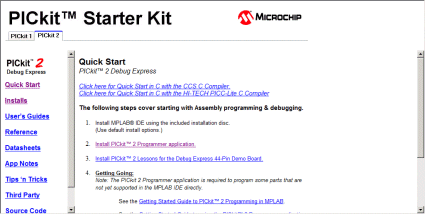


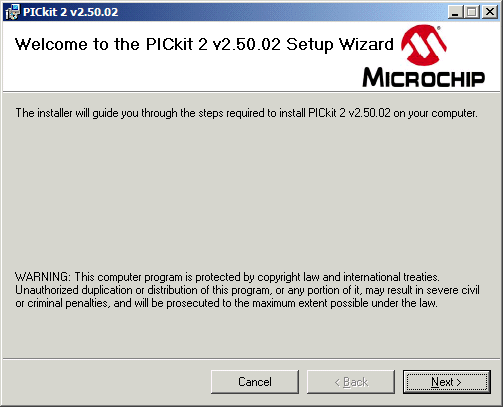
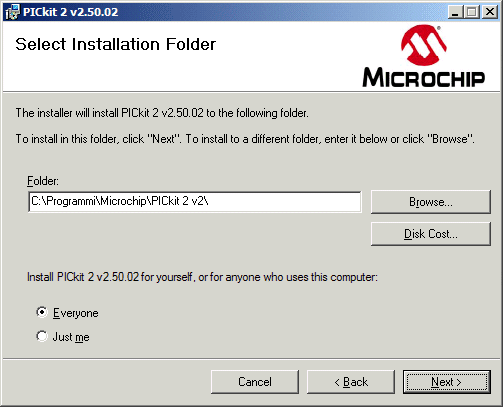
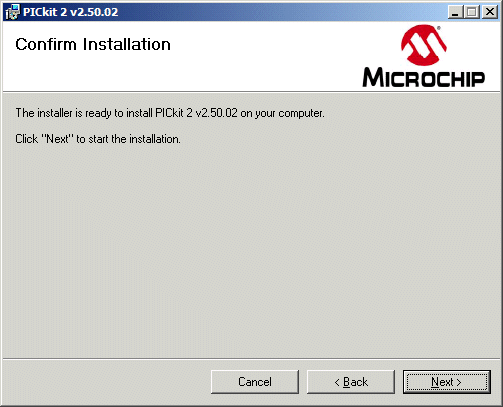
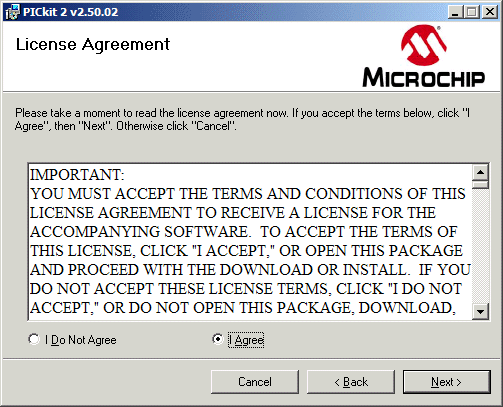
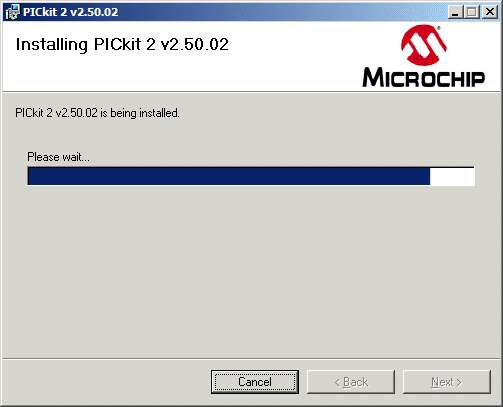
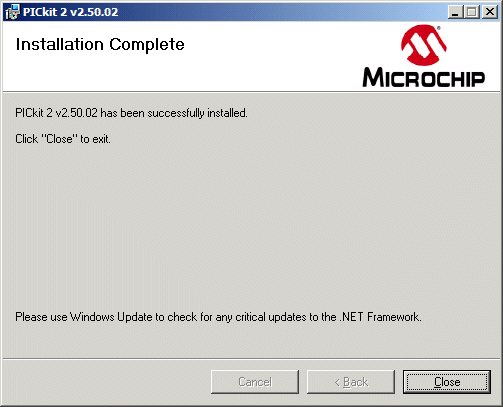

A fine installazione sul Desktop apparirà
l'icona del programma.
Barra dei menu
Tramite i menu presenti nella “Barra dei menu”, è possibile accedere
alle funzioni del programma di seguito elencate:

FILE
Import File: importa il file .hex che si vuole programmare nel
dispositivo.
Export File: esporta il file .hex memorizzato nel dispositivo.
Exit: esce dal programma.
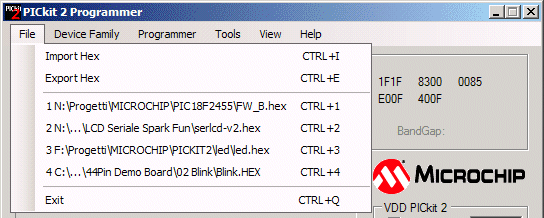
DEVICE FAMILY
Baseline (12-bit Core): configura il software per l’utilizzo con
dispositivi a 12 bit.
Mid-range (14-bit Core): configura il software per
l’utilizzo con dispositivi a 14 bit.
PIC18F: configura il software per
l’utilizzo con dispositivi PIC18F Flash.
PIC18J: configura il software
per l’utilizzo con dispositivi PIC18FXXJXX
dsPIC: configura il software per
l’utilizzo con dispositivi dsPIC Flash
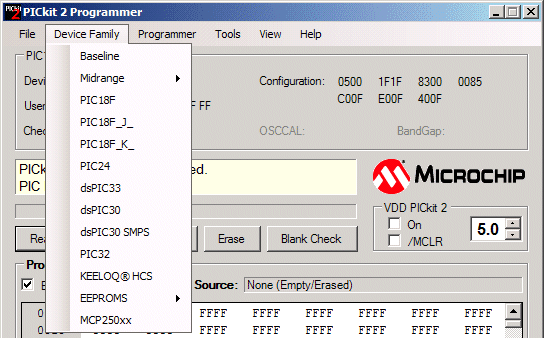
PROGRAMMER
Read Device: legge la Program Memory, la Data EEPROM Memory, l’ID
locations e la configuration bits.
Write Device: scrive nella Program Memory, nella Data EEPROM Memory, l’ID locations e la configuration
bits.
Verify: confronta i dati implementati nel dispositivo con quelli
presenti nel
buffer di memoria del programma.
Erase: cancella completamente il contenuto del dispositivo
(tranne OSCCAL e BG; solo PIC12F629/675 e PIC16F630/676)
Blank Check:
verifica che nel dispositivo non vi sia implementato alcun dato. Full Erase: cancella completamente il contenuto del dispositivo
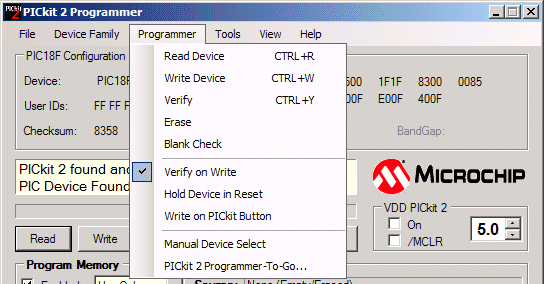
TOOLS
Code-Protect Device: abilita una protezione che non permette la lettura
del dispositivo.
Target VDD Source: alimentazione fornita dal programmatore.
Check Communication: verifica la comunicazione con il programmatore e legge l’ID
del
dispositivo
Download PICkit 2 Operating System: permette di eseguire
l'aggiornamento diretto del firmware
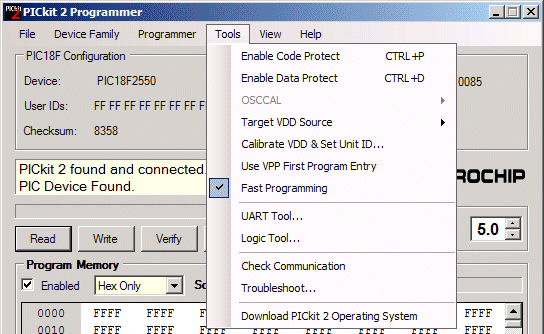
VIEW
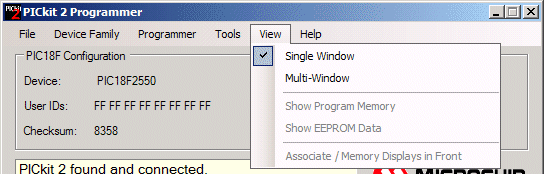
HELP
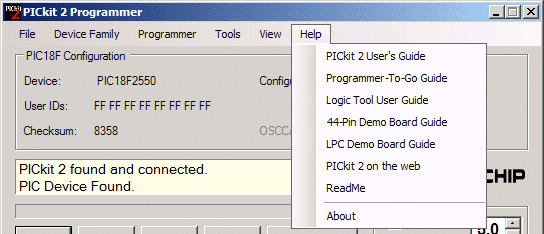
Selezionando la voce "About" viene mostrato
al finestra in cui è visibile le versioni del programma, dei Device, del
Firmware
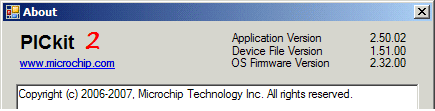
Finestra configurazione del dispositivo
In questa finestra viene indicato il tipo di dispositivo inserito nello
zoccolo del programmatore, il
relativo ID, la configuration Word e il Checksum.
Con i PIC12F629/675 e PIC16F630/676 vengono indicati anche OSCCAL e Band Gap.
Se vengono utilizzati dispositivi a 12 bit, l’utente deve selezionare il
tipo desiderato tra quelli presenti nel menu a tendina “Device”, mentre se i dispositivi rientrano
nella categoria a 14 bit,
PIC18F, questi vengono rilevati automaticamente dal programmatore.
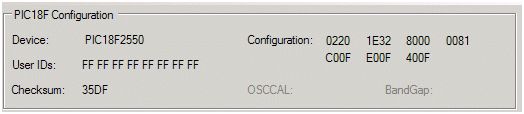
Barra di stato
Questa barra fornisce indicazioni circa lo stato delle operazioni in
esecuzione. Se l’operazione
viene eseguita con successo, lo sfondo di tale barra si colora di
verde,
se invece si è verificato
un errore, lo sfondo si colora di
rosso.
In caso di messaggi d’avvertimento, la barra si colora di
giallo.



Barra di avanzamento
Indica lo stato di avanzamento di un processo.

Program Memory
Un file .HEX può essere importato tramite il comando File >Import HEX o
letto direttamente dal dispositivo collegato al programmatore cliccando
sul pulsante “Read”.

L’origine del file viene indicata nel campo
“Source”.

La finestra “Program Memory” visualizza il program code in
formato esadecimale.
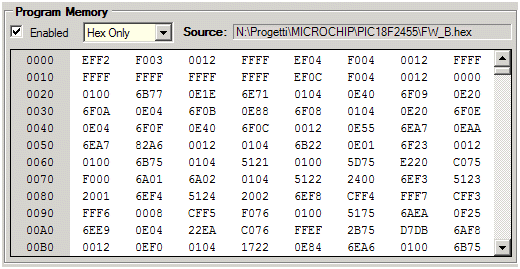
Se il check box posto a fianco della finestra
Program Memory viene selezionato, il contenuto della finestra verrà
trasferito nella Program Memory del dispositivo che si vuole programmare
e verrà utilizzato per la verifica al termine della programmazione,
mentre se non viene selezionato, il contenuto della finestra, non verrà
trasferito nel dispositivo e quindi non potrà essere utilizzato per la
verifica.
Data EEPROM Memory
Come già detto per il Program Memory, un file .HEX può essere importato
tramite il comando File >Import HEX o letto direttamente dal dispositivo
collegato al programmatore cliccando sul pulsante “Read”.

L’origine del
file viene indicata nel campo “Source”.

La finestra “Data EEPROM Memory”
visualizza il program code in formato esadecimale.
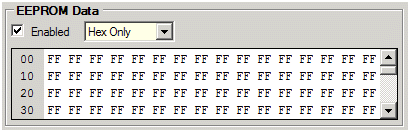
Se il check box posto
a fianco della finestra Data EEPROM Memory viene selezionato, il contenuto
della finestra verrà trasferito nella memoria EEPROM del dispositivo che
si vuole programmare e verrà utilizzato per la verifica al termine della
programmazione, mentre se non viene selezionato, il contenuto della
finestra, non verrà trasferito nel dispositivo e quindi non potrà essere
utilizzato per la verifica.
UTILIZZO DEL PROGRAMMATORE
Collegare al proprio PC il programmatore (l’accensione del LED verde
indica che il dispositivo è stato riconosciuto dal sistema).
Inserire
nell’idoneo zoccolo il dispositivo che si vuole programmare e avviare
il programma PICkit 2.

1. Selezione Device Family
Selezionare dal menu Device Family la famiglia di appartenenza del
dispositivo utilizzato.
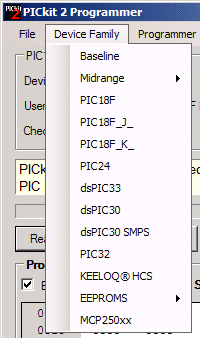
Se è stata selezionata la voce Mid-range (14-bit core) o PIC18F, il
programmatore rileverà automaticamente il dispositivo indicando nella finestra configurazione,
tutte le relative informazioni.
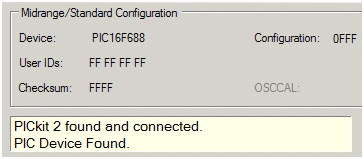
Se invece è stata selezionata la voce Baseline (12-bit core), l’utente
dovrà selezionare il tipo desiderato tra quelli presenti nel menu a
tendina “Device”.
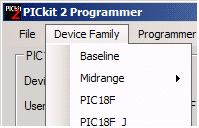
Attenzione: assicurarsi che il dispositivo selezionato corrisponda con
quello da programmare! Una selezione errata del dispositivo causa la
cancellazione del valore OSCCAL memorizzato.
2. Target Power
Normalmente il circuito fornisce al pin Vdd una tensione di 5 V solo
durante la fase di programmazione; se si desidera mantenere in modo
permanente questa tensione, è necessario selezionare la voce Target Power
come mostrato nella figura seguente:
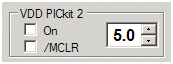
3. Importazione del file .HEX
Per importare un file con estensione .HEX, selezionare la voce File >
Import HEX come mostrato nella figura seguente:
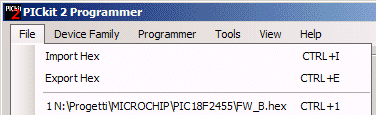
Selezionare il file desiderato quindi premere OK; il file, in formato
esadecimale, verrà visualizzato nelle finestre Program Memory e EE Data
Memory, mentre il nome del file verrà indicato nel campo Source.
4. Scrittura dei dati
Dopo aver selezionato la famiglia di appartenenza ed aver importato il
file .HEX, è possibile procedere con la programmazione del dispositivo
agendo sul pulsante “Write”. Lo stato dell'operazione di scrittura
viene mostrato nella barra di stato.
Se l’operazione viene eseguita con
successo, lo sfondo di tale barra si colora di verde ed appare la
scritta “Programming Successful”,
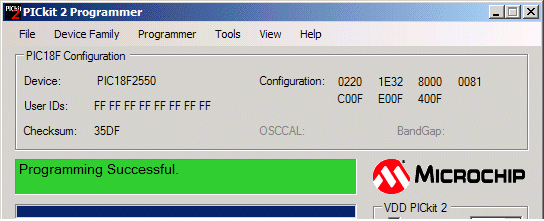
se invece si è verificato un errore, lo sfondo si colora di rosso ed
appare la scritta “Verify failed”; in questo caso eseguire nuovamente
l’operazione.
Verifica dei dati scritti
Questa funzione permette di confrontare tutti i dati implementati nel
dispositivo con quelli del file .HEX importato.
Per eseguire
l’operazione, importare il relativo file .HEX e premere il pulsante
“Verify”.
Se il codice implementato nel microcontrollore è identico a
quello importato, la barra di stato si colora di verde ed appare la
scritta “Device Verified”, altrimenti se viene riscontrato un errore, si
colora di rosso ed appare la scritta “Error in Program Memory, Data
EEPROM Memory, or Configuration Bits”.

Lettura dei dati
Per leggere i dati implementati nel microcontrollore, premere il
pulsante “Read”.
I dati vengono visualizzati nelle finestre Program Memory e Data EEPROM Memory.
Se dovessero comparire solamente degli
“0000”, significa che il dispositivo è protetto da lettura.

Attivazione Code-Protect Device
Questa funzione, se attivata, permette di proteggere da lettura i dati
implementati nel microcontrollore.
Per attivarla procedere come di seguito descritto:
a. Importare il file HEX
b. selezionare Tools > Code Protect Device, come mostrato dall’immagine
seguente:
c. Premere il pulsante “Write”
Cancellazione
La funzione “Erase” permette di eseguire la cancellazione dell’ID, della
configuration bits, della
Program Memory e della Data EEPROM Memory.
Questa operazione viene eseguita in automatico dal programmatore prima
di ogni scrittura.
Per cancellare un dispositivo, premere il tasto “Erase”.

Nota: l’accensione del LED rosso indica che è in corso l’esecuzione di
un’operazione. |